Карточка пользователя — страница со всей основной информацией о пользователе. Попасть в карточку пользователя можно при нажатии на имя или почту пользователя, например, в разделе Пользователи
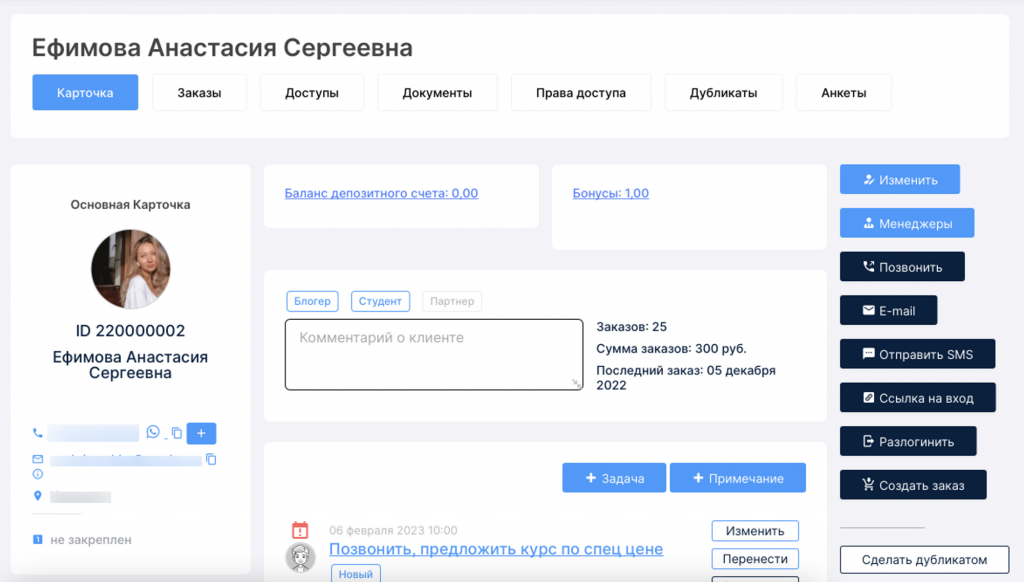
Есть 2 основных вида карточки: стандартный и обновленный. Рассмотрим подробнее каждый из них.
Стандартная карточка пользователя
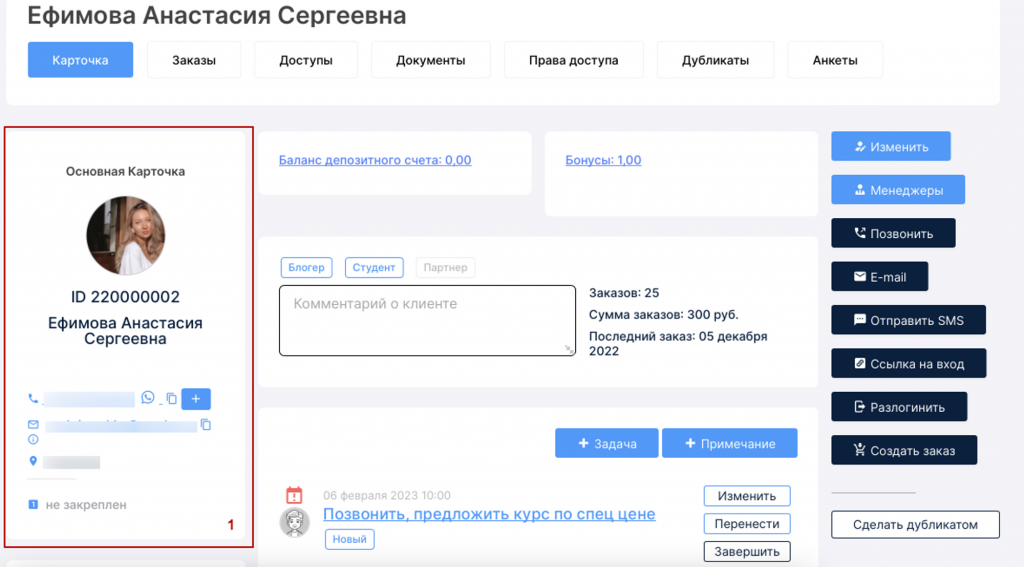
1 — Основная информация о пользователе. ID пользователя на платформе, его телефон (основной и дополнительный), почта, город и закрепленный менеджер (если есть)
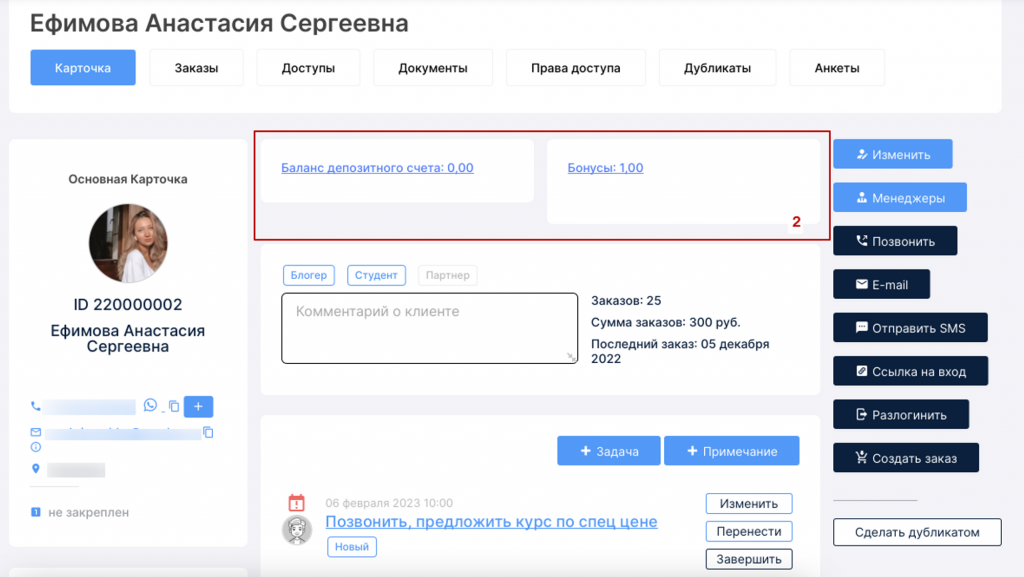
2 — балансы депозитного, бонусного и партнерского счета (если подключена партнерская система). В каждое значение можно “провалиться” и посмотреть историю операций по конкретному счету.
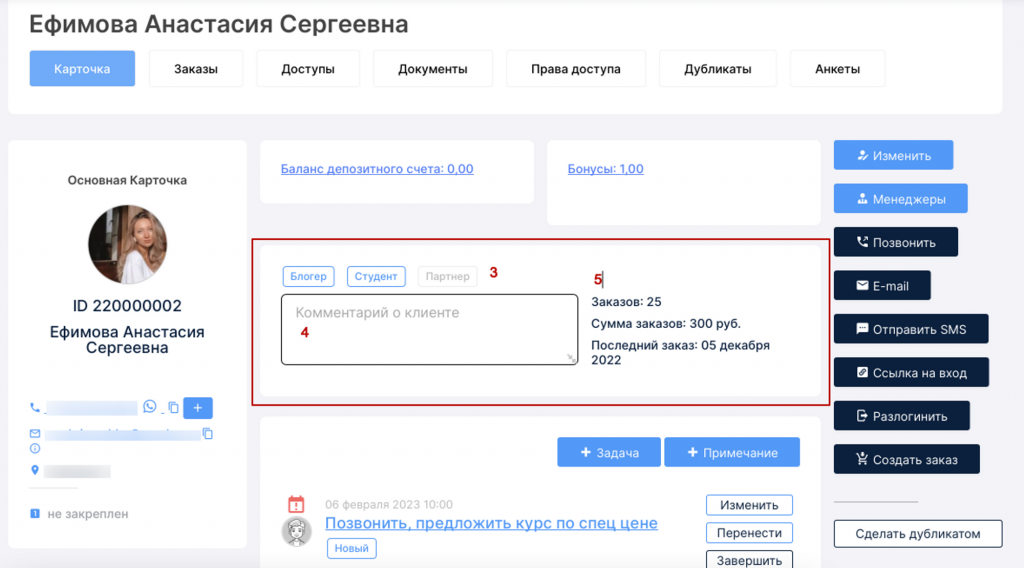
3 — теги. Позволяют быстро присвоить определенный тег пользователю нажатием на него (затем можно использовать в сегментации и аналитике). Создать новый тег можно в разделе Настройки - Теги. Подробнее о тегах тут.
4 — поле для заметок о пользователе. Удобно фиксировать важную информацию.
5 — сводная информация о заказах пользователя.
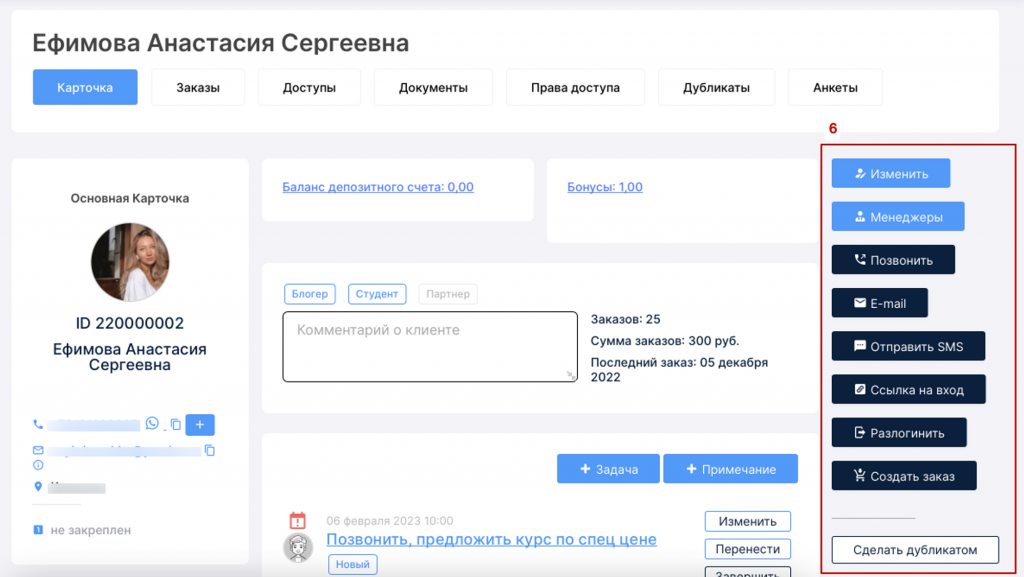
6 — кнопки управления.
Изменить — позволяет вносить правки в основную информацию о пользователе.
Менеджеры — здесь можно изменить закрепленного за пользователем менеджера отдела продаж.
Позвонить — при подключении интеграции с OnlinePbx можно осуществлять звонки из карточки пользователя. Записи звонков сохраняются в карточке.
Email — если на компьютере или телефоне установлено почтовое приложение, с помощью данной кнопки возможно быстро перейти к написанию письма.
Отправить SMS — при подключении интеграции с SMSC можно отправлять смс из карточки пользователя.
Ссылка на вход — на почту пользователю уходит прямая ссылка для входа в кабинет. В целях безопасности эта ссылка разовая, перейти по ней можно 1 раз.
Разлогинить — данная кнопка позволяет завершить все активные сеансы пользователя и разлогинить его из кабинета.
Создать заказ — создание заказа по позициям из наборов позиций.
Сделать дубликатом — отметить, что данная карточка является не основной.
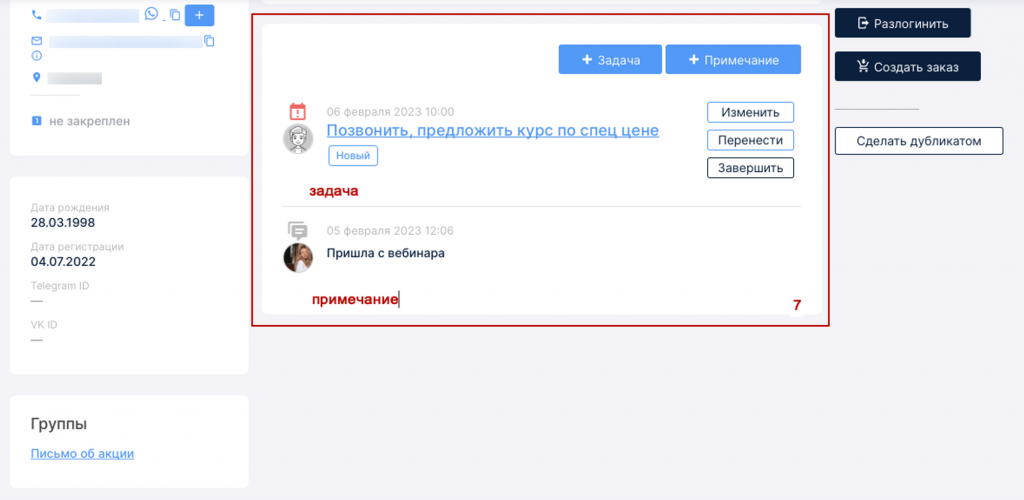
7 — история взаимодействия с пользователем. Сюда подгружаются задачи менеджеров отдела продаж, а также важные примечания (комментарии) о пользователе.
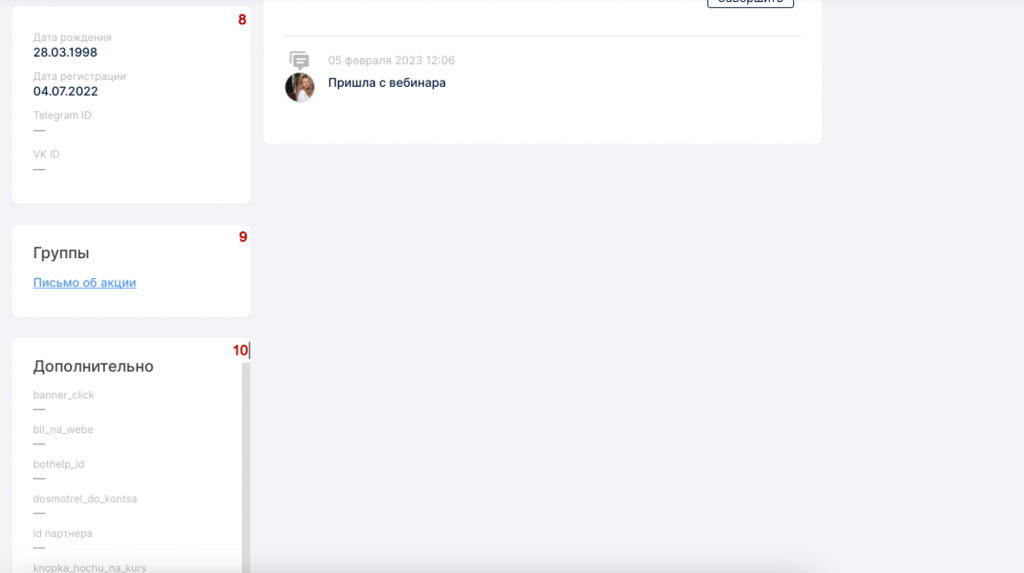
8 — дополнительная важная информация о пользователе.
9 — группы, в которых состоит пользователь. Можно использовать для аналитики и сегментации. Подробнее о группах тут.
10 — доп. поля и utm метки пользователя.

11 — информация о социальных сетях пользователя.
Заказы — информация о всех заказах пользователя с сохранением utm-меток.
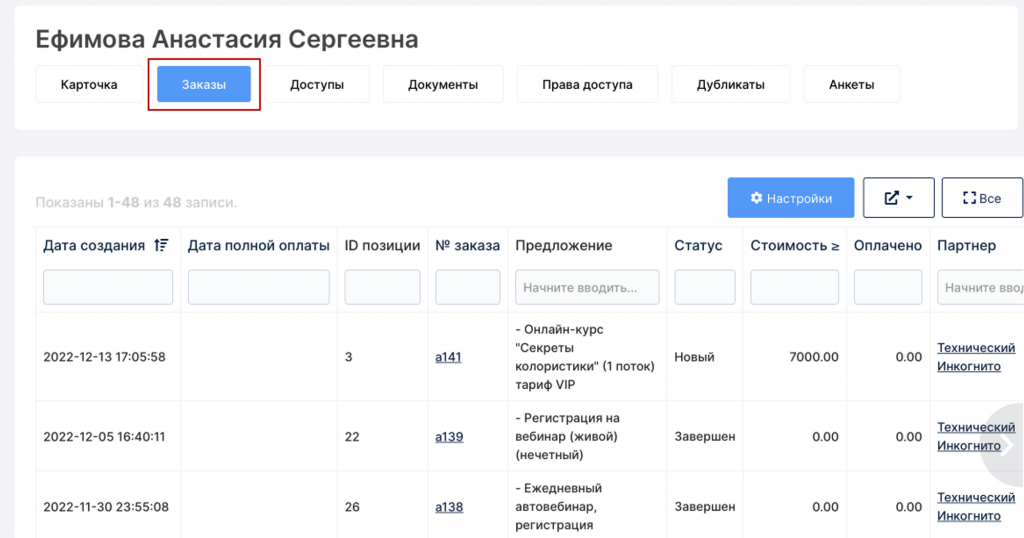
Доступы — информация о доступных потоках в качестве ученика или учителя.
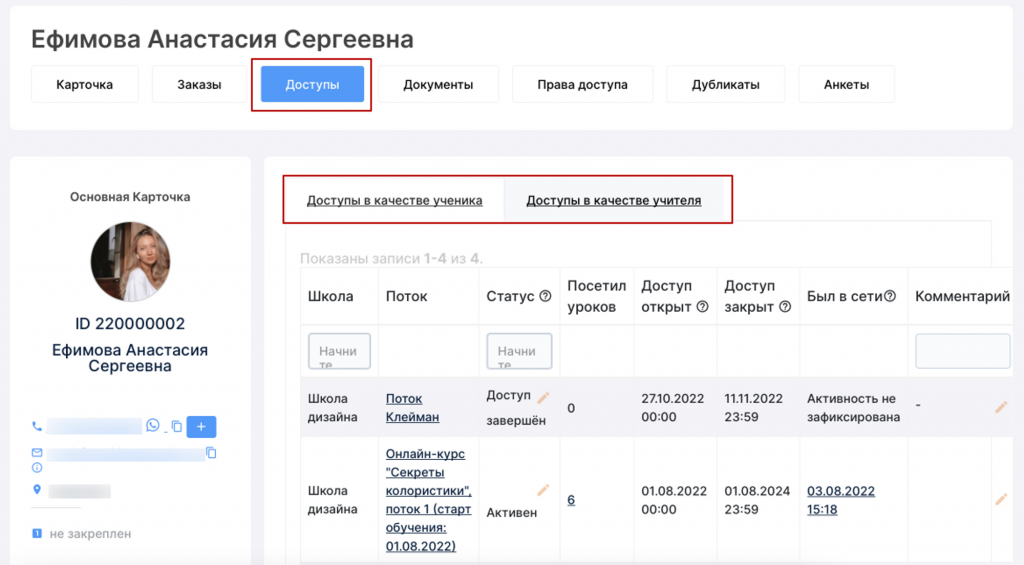
Документы — раздел с данными пользователя. Также здесь размещен дополнительный раздел, который необходим при подключении партнерского модуля.
Права доступа — в данном разделе можно изменить пароль сотруднику, выдать доступ к разным разделам административной панели. Подробнее о ролях пользователей тут.
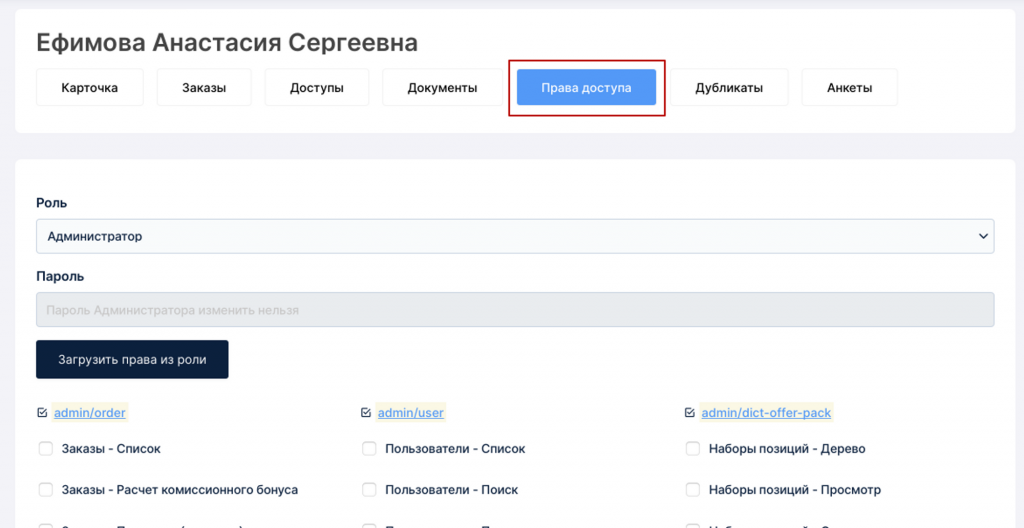
Дубликаты — в данном разделе автоматически собираются пользователи с одинаковыми телефонами или совпадениями по почте. Подробнее о дубликатах тут.
Анкеты — здесь собираются все ответы на все анкеты, которые пользователь заполнял на платформе.
Обновленная карточка пользователя
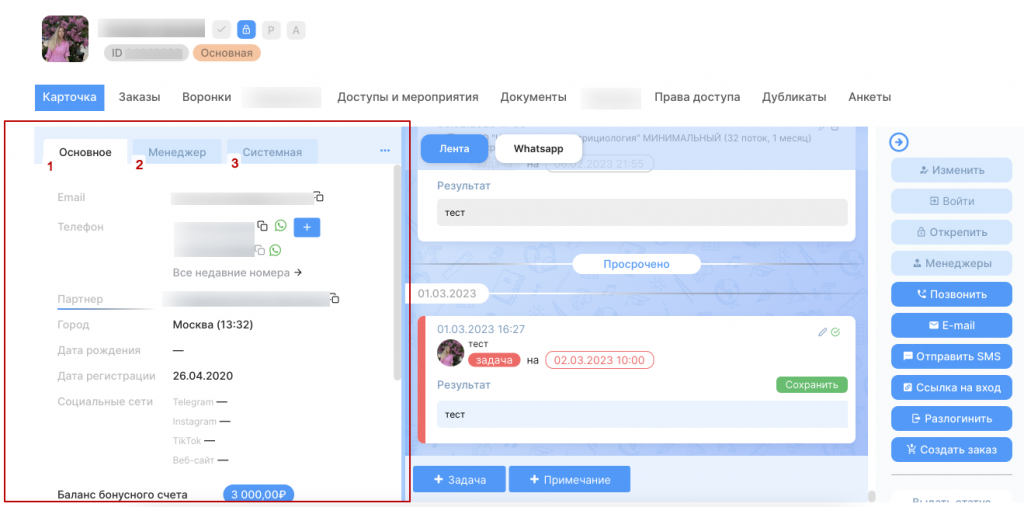
1 — Основная информация о пользователе. ID пользователя на платформе, его телефон (основной и дополнительный), почта, город, балансы бонусного, депозитного и партнерского счетов, поле для заметок.
2 — Закрепленный менеджер в отделе продаж (если есть)
3 — Доп поля и их значения. Есть возможность редактирования доп. поля прямо из карточки пользователя путем нажатия на значение. Все доп. поля логически разделены на разные группы.
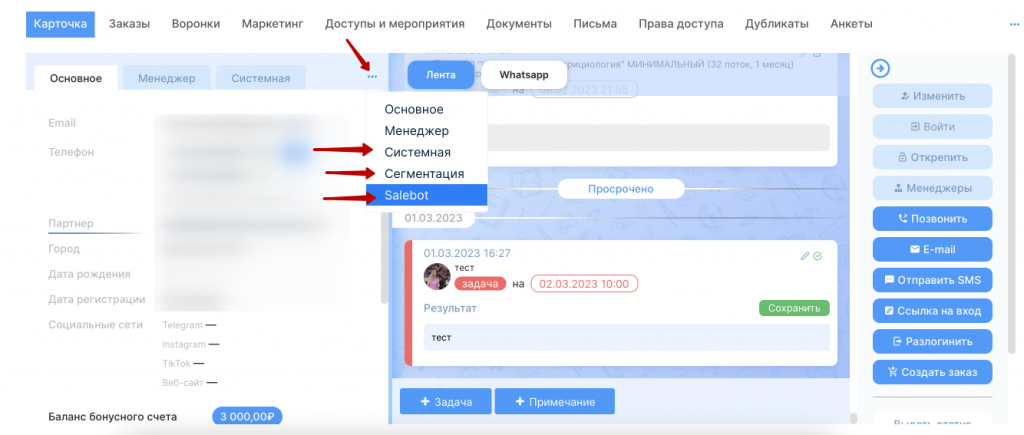
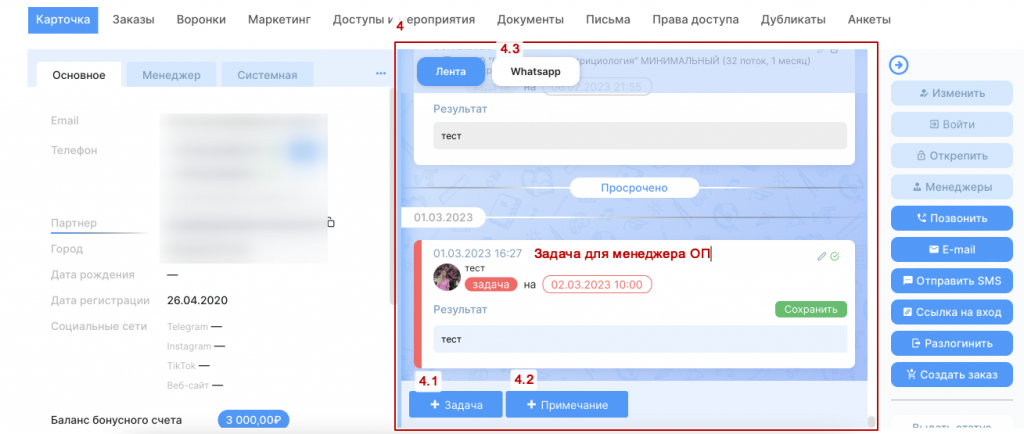
4 — история взаимодействия с пользователем. Сюда подгружаются задачи менеджеров отдела продаж, а также важные примечания (комментарии) о пользователе.
4.1 — можно вручную создать задачу из карточки для работы менеджера ОП
4.2 — можно добавить примечание, например, заметки о клиенте
4.3 — при наличии интеграции с Umnico можно писать в WhatsApp сразу из карточки пользователя
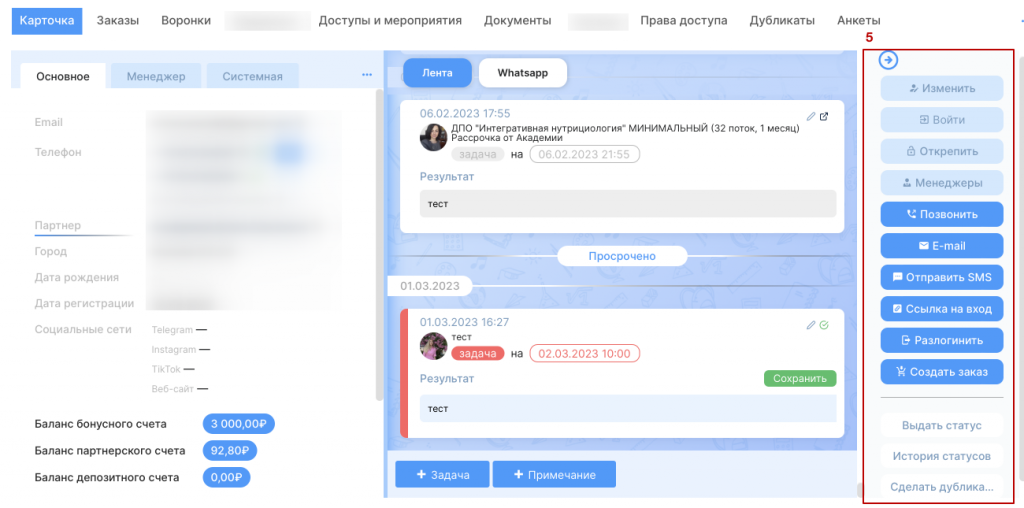
5 — кнопки управления.
Изменить — позволяет вносить правки в основную информацию о пользователе.
Войти — авторизоваться под пользователем в кабинете ученика/партнера
Менеджеры — здесь можно изменить закрепленного за пользователем менеджера отдела продаж.
Позвонить — при подключении интеграции с OnlinePbx можно осуществлять звонки из карточки пользователя. Записи звонков сохраняются в карточке.
Email — если на компьютере или телефоне установлено почтовое приложение, с помощью данной кнопки возможно быстро перейти к написанию письма.
Отправить SMS — при подключении интеграции с SMSC можно отправлять смс из карточки пользователя.
Ссылка на вход — на почту пользователю уходит прямая ссылка для входа в кабинет. В целях безопасности эта ссылка разовая, перейти по ней можно 1 раз.
Разлогинить — данная кнопка позволяет завершить все активные сеансы пользователя и разлогинить его из кабинета.
Создать заказ — создание заказа по позициям из наборов позиций.
Сделать дубликатом — отметить, что данная карточка является не основной.
Заказы — информация о всех заказах пользователя с сохранением utm-меток.
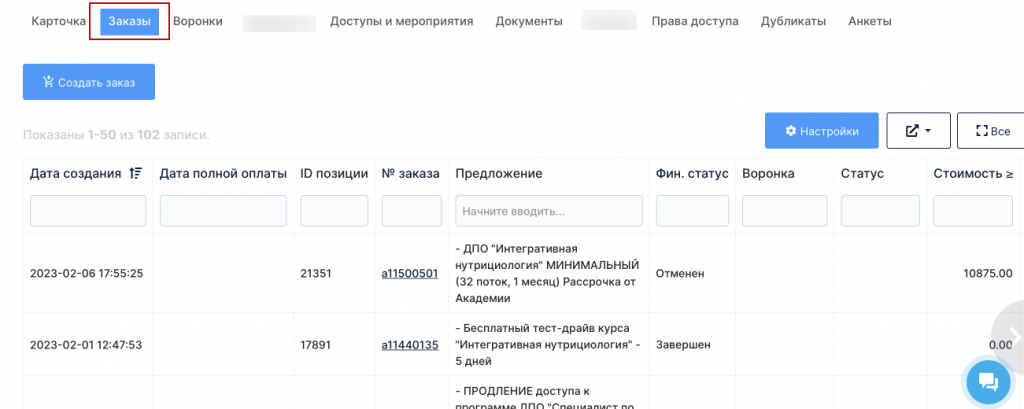
Воронки — на каком этапе сделки находится этот пользователь.
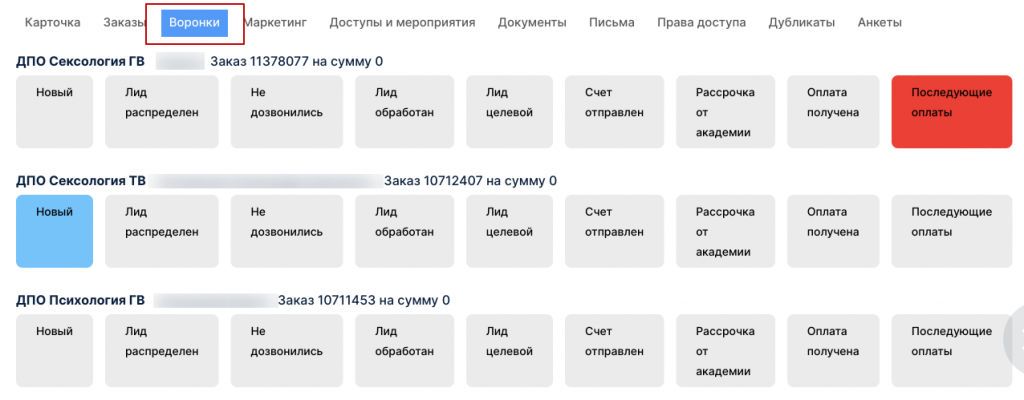
Доступы — информация о доступных потоках в качестве ученика или учителя.
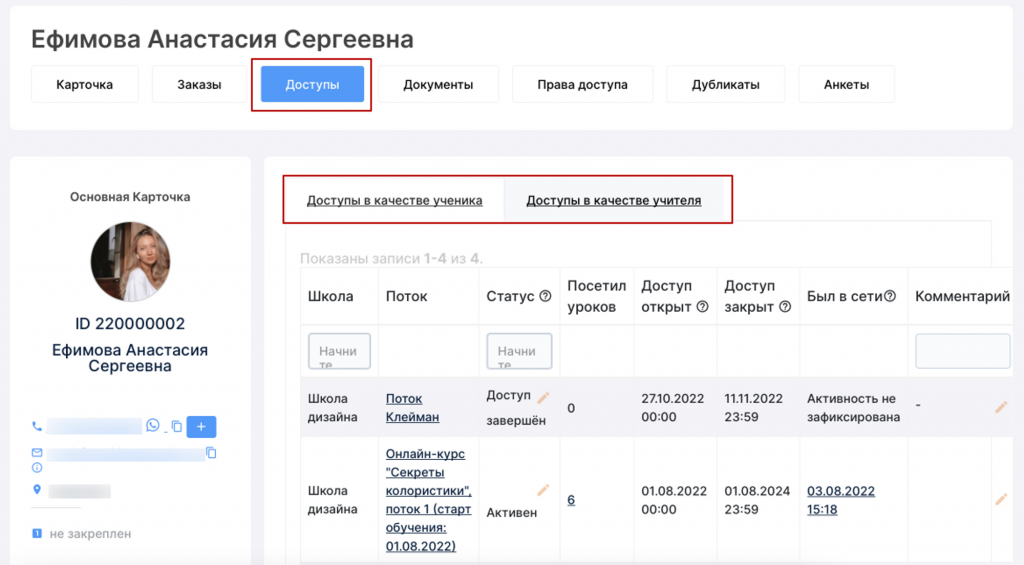
Документы — раздел с данными пользователя. Также здесь размещен дополнительный раздел, который необходим при подключении партнерского модуля.
Права доступа — в данном разделе можно изменить пароль сотруднику, выдать доступ к разным разделам административной панели. Подробнее о ролях пользователей тут.
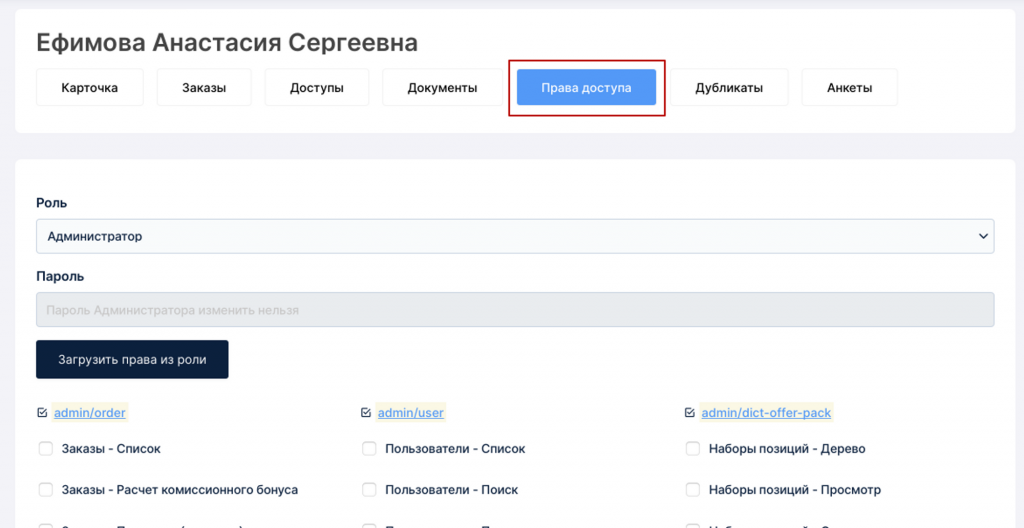
Дубликаты — в данном разделе автоматически собираются пользователи с одинаковыми телефонами или совпадениями по почте. Подробнее о дубликатах тут.
Анкеты — здесь собираются все ответы на все анкеты, которые пользователь заполнял на платформе.